မာတိကာ
သင်၏ အမြန်အဖြေ-
Snapchat တွင် သင့်အနီးနားရှိလူများကို ရှာရန်၊ သင်သည် “Snap Map” သို့သွား၍ “Snap Map” သို့သွားရန်၊ Snapchat အက်ပ်ကိုဖွင့်ပါ၊ ကင်မရာစခရင်ပေါ်တွင်၊ ဘယ်ဘက်အောက်ခြေထောင့်ရှိ “မြေပုံ” အိုင်ကွန်ကို နှိပ်ပါ။ သင်သည် "Snap Map" သို့ရောက်ရှိလိမ့်မည်။
ထို့နောက်၊ မြေပုံပေါ်တွင်၊ သင့်တည်နေရာကို ဇူးမ်ချဲ့ပြီး နေရာချကာ သင်လူများရှာလိုသည့် သီးခြားဧရိယာကို နှိပ်ပါ။
မြေပုံပေါ်တွင် အပြာရောင်အလင်းတန်းကို သင်တွေ့လိမ့်မည်၊ တစ်ခုခုကို နှိပ်လိုက်သောအခါတွင် ဇာတ်လမ်းသည် စခရင်ပေါ်တွင် ပေါ်လာမည်ဖြစ်သည်။
ဤသူများသည် သင့်တည်နေရာနှင့် အနီးဆုံးရှိသူများဖြစ်ပြီး ၎င်းတို့၏ ဇာတ်လမ်းကို ၎င်းတို့၏တည်နေရာနှင့်အတူ မြင်နိုင်သည်။
ကျွန်ုပ်၏အနီးရှိ Snapchat အသုံးပြုသူများ FINDER-
အနီးနားရှိလူများ စောင့်ပါ၊ အလုပ်ဖြစ်ပါပြီ!…🔴 အသုံးပြုပုံ-
အဆင့် 1: သင့်ဘရောက်ဆာကိုဖွင့်ပြီး အနီးရှိ Snapchat အသုံးပြုသူများထံ သွားပါ။ Me Finder ကိရိယာ။
အဆင့် 2: အနီးနားတွင် သင်ရှာဖွေလိုသော လူ၏ Snapchat အသုံးပြုသူအမည်ကို ရိုက်ထည့်ပါ။
အဆင့် 3: ဝင်ရောက်ပြီးနောက် အသုံးပြုသူအမည်၊ 'အနီးနားရှိလူများ' ခလုတ်ကို နှိပ်ပါ။
အဆင့် 4: အဆိုပါကိရိယာသည် သင့်တည်နေရာအနီးရှိ Snapchat အသုံးပြုသူများကို ရှာဖွေမည်ဖြစ်သည်။
အကယ်၍ ကိရိယာသည် အနီးနားရှိလူများကို ရှာဖွေသည်၊ ၎င်းသည် သင့်အား ၎င်းတို့၏ Snapchat အသုံးပြုသူအမည်၊ ဖော်ပြမှုအမည်နှင့် တည်နေရာအသေးစိတ်အချက်အလက်များကို ပြသပေးမည်ဖြစ်သည်။
ကျွန်ုပ်၏အနီးနားရှိလူများကို Snapchat တွင် ရှာနည်း-
နေ့စဉ်ကဲ့သို့ပင် ဘဝ၊ ဂူဂဲလ်မြေပုံများသည် အနီးနားရှိလူများ၏တည်နေရာကိုရှာဖွေရန် ကူညီပေးသည်၊ အလားတူပင်၊ "Snap Map" သည် သင့်အနီးနားရှိလူများကို Snapchat တွင်ရှာဖွေရန်ကူညီပေးပါမည်။ အတူ၎င်းကို သင်သည် သင်၏သူငယ်ချင်းများ သို့မဟုတ် သင့်ပတ်ဝန်းကျင်ရှိလူများကို ရှာဖွေပြီး ၎င်းတို့ကို Snapchat တွင် သူငယ်ချင်းအဖြစ်ပေါင်းထည့်နိုင်ပါသည်။
ယခု၊ ဤအရာကို အသေးစိတ်ဆွေးနွေးကြပါစို့။ Snap Map မှတဆင့် Snapchat တွင် အနီးနားရှိလူများကို ရှာဖွေရန် အဆင့်များဖြစ်သည်-
အဆင့် 1- Snapchat ကိုဖွင့်ပြီး Location ကိုနှိပ်ပါ
ကြည့်ပါ။: ဖုန်း/Macbook တွင် Word တွင် အနီရောင်လိုင်းများကို မည်ကဲ့သို့ ဖယ်ရှားနည်းသင့်မိုဘိုင်းပေါ်ရှိ Snapchat အက်ပ်ကိုဖွင့်ခြင်းဖြင့် စတင်ပါ။ စက်ကိရိယာ။ အက်ပ်ကိုဖွင့်ပြီးနောက်၊ သင်သည် သင်၏ Snapchat အကောင့်သို့ လော့ဂ်အင်မဝင်ပါက၊ ထို့နောက် သင့်အကောင့်သို့ ဝင်ရောက်ရန် သင့်အသုံးပြုသူအမည်နှင့် စကားဝှက်ကို ဦးစွာ ထည့်သွင်းပါ။
လော့ဂ်အင်တွင်၊ စခရင်ပေါ်တွင် ပထမဆုံးပေါ်လာမည့်အရာမှာ 'ကင်မရာ' ဖြစ်သည်။ ဤကင်မရာစခရင်သည် သင့်အကောင့်၏ 'ပင်မ' မျက်နှာပြင်ဖြစ်သည်။
ထို့နောက်၊ ကင်မရာစခရင်ပေါ်တွင်၊ အောက်ခြေကိုကြည့်ပါ၊ ထို့နောက် "တည်နေရာ" အိုင်ကွန်အပါအဝင် ချတ်အိုင်ကွန်၊ သူငယ်ချင်းများ၏အိုင်ကွန်၊ မီးမောင်းထိုးပြသင်္ကေတစသည်ဖြင့် ရွေးချယ်စရာအချို့ကို အတန်းလိုက်တွေ့ရပါမည်။ ပင်မစခရင်၏ ဘယ်ဘက်ထောင့်စွန်းတွင်၊
ယခု၊ 'Snap Map' တက်ဘ်သို့သွားရန်၊ "တည်နေရာ" အိုင်ကွန်ကို နှိပ်ပါက ထိုနေရာသို့ သင်ရောက်ရှိပါမည်။
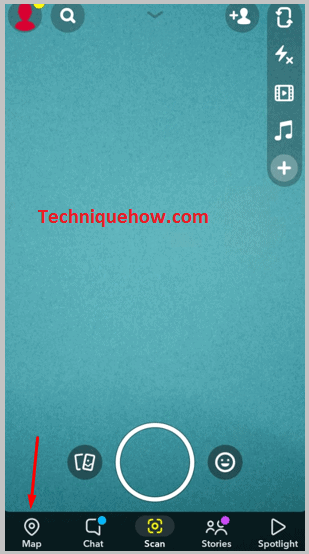
အဆင့် 2- သင့်ဧရိယာကို ရှာဖွေပါ။ မြေပုံပေါ်တွင် ကလစ်နှိပ်ပြီး
“တည်နေရာ” အိုင်ကွန်က သင့်အား “Snap Map” တက်ဘ်သို့ ပို့ဆောင်ပေးမည်ဖြစ်သည်။ ယခု သင်လုပ်ရမည့်အရာမှာ မြေပုံပေါ်တွင် သင့်ကိုယ်သင် ရှာဖွေပါ။ မြေပုံကို ဇူးမ်ဆွဲလိုက်လျှင် သင်၏ “Bitmoji”၊ ဆိုလိုသည်မှာ၊ “Me” ဟုဖော်ပြထားသော ပရိုဖိုင်ပုံအား သင်တွေ့ရပါမည်။
ဖန်သားပြင်ပေါ်တွင် သင့်လက်ချောင်းကို ဘယ်-ညာ ပွတ်ဆွဲပါ၊ ကြည်လင်ပြတ်သားသော မြင်ကွင်းအတွက် ဇူးမ်ဝင်ပါ၊ မြေပုံပေါ်တွင် သင့်ကိုယ်သင် ရှာဖွေပါ။ သင့်ဘစ်မိုဂျီ (ပရိုဖိုင်ပုံ) ပတ်လည်တွင် ဘစ်မိုဂျီများကို သင်တွေ့ရပါမည်။မင်းသူငယ်ချင်းတွေရော။
မြေပုံကို ချဲ့ကြည့်သောအခါ၊ အနည်းငယ်ပို၍ လျှပ်တပြက်မြေပုံပေါ်တွင် အပြာရောင်စက်ဝိုင်းမီးများကို သင်တွေ့ရပါမည်။
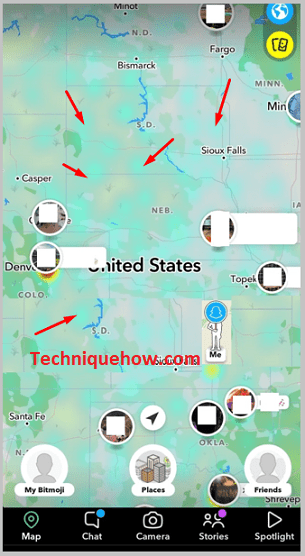
အဆင့် 3- အပြာရောင်စက်ဝိုင်းကို နှိပ်ပါ။ အလင်း
ထို့နောက်၊ သင့်အနီးနားရှိ အပြာရောင်စက်ဝိုင်းမီးကို နှိပ်ပါ၊ ထို့နောက် ဇာတ်လမ်းပေါ်လာပါမည်။ ရိုးရှင်းစွာ၊ အပြာရောင်အလင်းကိုနှိပ်ပါ၊ ဇာတ်လမ်းများသည်နောက်တစ်ခုပြီးတစ်ခုအလိုအလျောက်ပေါ်လာလိမ့်မည်။ ဤသည်မှာ သင့်အနီးအနားတွင် ရှိနေသူများ၏ ဇာတ်လမ်းဖြစ်သည်။
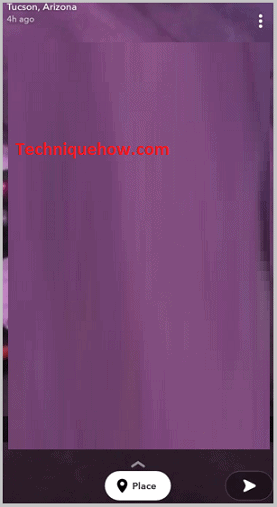
အဆင့် 4- ၎င်းတို့သည် သင့်တည်နေရာနှင့် အနီးဆုံးလူများ
သင်သတင်းပေးမည့်သူများ တည်နေရာတစ်ခုတွင် Map ပေါ်တွင်ကြည့်ပါက ပြီးခဲ့သော 24 နာရီအတွင်း ထိုနေရာကို သွားရောက်လည်ပတ်ဖူးသူများဖြစ်သည်။ ထို့ကြောင့် ၎င်းတို့သည် ထိုနေရာနှင့် အနီးစပ်ဆုံး သို့မဟုတ် သင့်တည်နေရာနှင့် အနီးဆုံးလူများဖြစ်သည်။
စိတ်ဝင်စားစရာကောင်းသည့်အချက်မှာ၊ ဇာတ်လမ်းရှိလူ၏အမည်ကို သင်သိနိုင်သည်၊ ဆိုလိုသည်မှာ သင့်သူငယ်ချင်းသည် သင့်တည်နေရာ သို့မဟုတ် ထိုတည်နေရာနှင့် အနီးဆုံးဖြစ်သည်ကို သင်ရှာဖွေနိုင်သည်ဟု ဆိုလိုသည်။ ဧရိယာ၏တည်နေရာအောက်တွင်၊ ဘယ်ဘက်အပေါ်ထောင့်ရှိ၊ ဇာတ်လမ်းတွင် နာမည်ကို သင်ရလိမ့်မည်။
ဤသည်မှာ သင့်အနီးနားရှိလူများကို သို့မဟုတ် သင်နှင့်အနီးတဝိုက်ရှိနေရာအချို့တွင် ရှာဖွေနိုင်ပြီး ၎င်းတို့ကို သူငယ်ချင်းအဖြစ်ထည့်နိုင်သည်။ .
အမေးများသောမေးခွန်းများ-
၁။ Snapchat တွင် တစ်စုံတစ်ဦးကို မည်သို့ရှာဖွေရမည်နည်း။
Snapchat တွင် တစ်စုံတစ်ဦးကို ရှာဖွေရန်၊ "သူငယ်ချင်းများထည့်ရန်" စာမျက်နှာသို့ သွား၍ သင်ရှာဖွေနေသောသူကို ရှာပါ။
ယခု၊ “သူငယ်ချင်းများထည့်ပါ” စာမျက်နှာအောက်တွင် တစ်စုံတစ်ဦးကို ရှာဖွေရန် ရွေးချယ်စရာ နှစ်ခုရှိသည်။ ပထမဦးစွာ တစ်စုံတစ်ယောက်သည် သင့်ဖြစ်လျှင်သူငယ်ချင်း သို့မဟုတ် သင့်အဆက်အသွယ်တွင်ရှိပြီး၊ ထို့နောက် “အမြန် Add” အောက်ရှိ စာရင်းကို ရွှေ့ကာ ၎င်းတို့ကို ရှာပါ။
ထည့်ရန်၊ ရှေ့ရှိ “+Add” ခလုတ်ကို နှိပ်ပါ။ ဒုတိယ၊ စာမျက်နှာ၏ထိပ်တွင်၊ သင်သည် "Search" bar ကိုတွေ့လိမ့်မည်။ ၎င်းကိုနှိပ်ပြီး ထိုလူ၏အသုံးပြုသူအမည်ကို ရိုက်ထည့်ပါ။ ရလဒ်မှ၊ လူကိုရှာပြီး ပေါင်းထည့်ရန်၊ ၎င်းတို့၏အသုံးပြုသူအမည်ကို နှိပ်ပြီးနောက် “+Add” ကိုနှိပ်ပါ။
၂။ Snapchat သည် တည်နေရာအပေါ် အခြေခံ၍ အမြန် Add ရှိပါသလား။
မဟုတ်ပါ။ Snapchat ၏ 'Quick Add' စာရင်းသည် တည်နေရာပေါ်မူတည်၍ အမြဲတမ်းမဟုတ်ပါ။ ၎င်းသည် သင်၏အဆက်အသွယ်ရှိလူများနှင့် သင်၏အပြန်အလှန်မိတ်ဆွေများအပေါ်တွင် အဓိကအခြေခံသည်။
'Quick Add' အောက်တွင် အဆိုပါအသုံးပြုသူအမည်များသာ သင့်အဆက်အသွယ်စာအုပ်တွင် သိမ်းဆည်းထားသည့် ဖုန်းနံပါတ်နှင့် သင့်သူငယ်ချင်း၏ သူငယ်ချင်းဖြစ်သည့် အပြန်အလှန်မိတ်ဆွေဖြစ်ကြောင်း ပေါ်လာပါမည်။
သို့သော် လူနှစ်ဦးသည် တစ်နေရာစီတွင် အတူတကွ အနီးတွင်ရှိနေပါက၊ ၎င်းတို့၏ အကြံပြုချက်များကို 'အမြန် Add' စာရင်းများတွင် ပေါ်လာနိုင်ပါသည်။
၃။ Snapchat အမြန် add တွင် တစ်ယောက်ယောက်ကို ဘာကြောင့် မထည့်နိုင်တာလဲ။
သူ/သူမ၏ Snapchat အကောင့်မှ သင့်ကို ပိတ်ဆို့ထားသူများကို သင်ထည့်နိုင်ပါသည်။ သင့်အဆက်အသွယ်စာအုပ်တွင် သိမ်းဆည်းထားသော်လည်း သို့မဟုတ် သင်၏အပြန်အလှန်မိတ်ဆွေဖြစ်သော်ငြားလည်း အဆိုပါလူက သင့်အား ပိတ်ဆို့ထားပါက ၎င်းတို့ကို 'အမြန် Add' မှ သူငယ်ချင်းအဖြစ် ထည့်၍မရနိုင်ပါ။
ကြည့်ပါ။: Instagram Error တွင် မိနစ်အနည်းငယ်စောင့်ပါ။